DDR爱好者之家 Design By 杰米
最终效果

1、线稿。
我喜欢使用SAI里的铅笔画线稿,SAI软件最大的优点就是手绘长型的曲线会非常平顺,而且有粗细浓谈的感觉,更不会影响水彩、淡彩、国画这些较为柔性风格的画面协调性。
如下图,两条不同的线条边缘有很大的区别:抖动修正为0的线条出现有不稳定且颤抖的情况;抖动修正为S-5的线条工整、干净利落。当然,在绘画的过程中大家可以根据自己的习惯选用PS、SAI、CS等软件,总之找到适合自己的绘画方法就行。

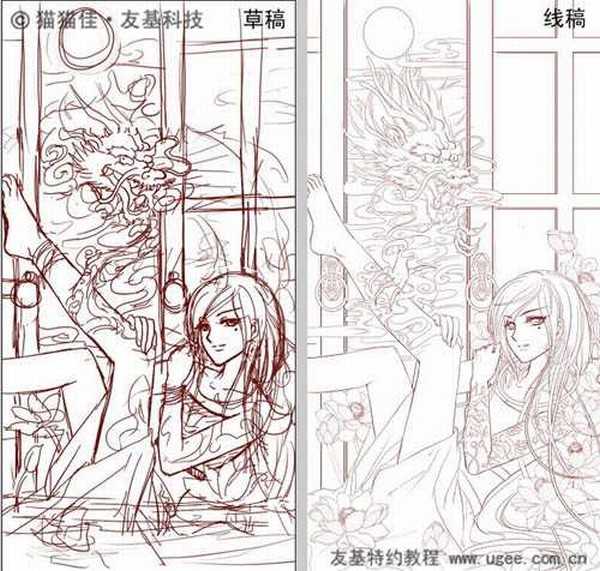
2、在PS里打开线稿,如果想把黑色的线稿变色,就点击“图像—调整—可选颜色”,选出黑色,调整数值,这样线稿的颜色就会变成红色。
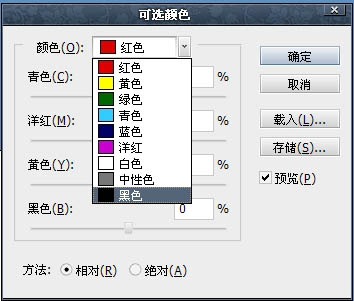
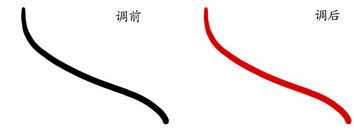
3、准备给皮肤上色。上肤色前,要先了解正片叠底分图层的方法:在【1】【2】图层上随意画几条线条,由于【1】图层在【2】图层之上,所以【1】线条遮盖在【2】线条上。将【1】图层的混合模式选为正片叠底,那么【1】线条就会叠加到下面的图层上了。

4、我习惯用19号不透明喷枪钢笔描画上色,如果有人用19号画笔时发现有圆形连接的现象,可以点击“画笔”,打开画笔预设选项,把画笔笔尖形状间距调到1%。
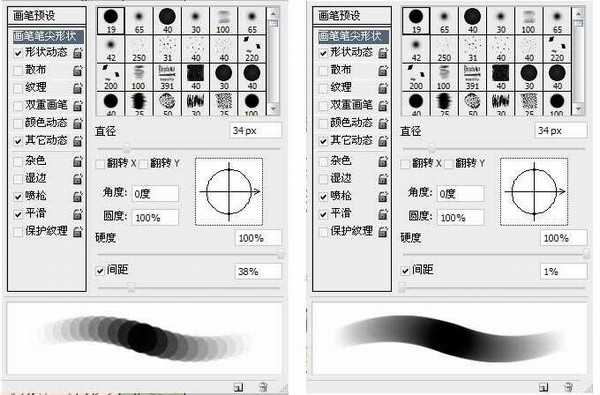

5、皮肤:先画出大致的明暗关系,然后我觉得【皮肤图3】的颜色过于生硬,于是用涂抹工具把过于生硬的肤色涂抹开,使之慢慢变为柔和过度,效果如【皮肤图4】。
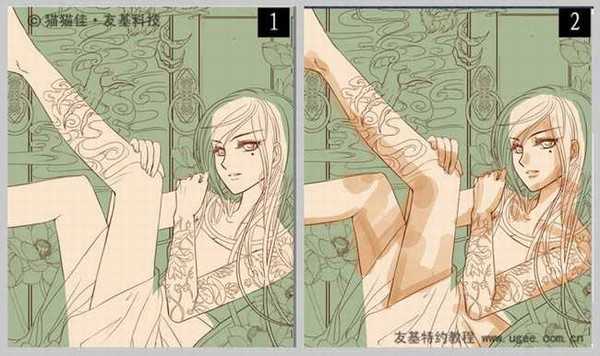

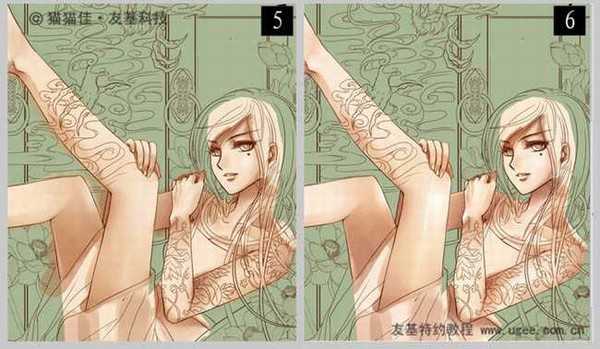
6、准备画头发。画头发前,大家先要了解下调整颜色图层配置,因为目前头发的上色有很多种手法。我惯用的颜色图层配置为:色彩平衡、色阶和色相/饱和度,能随意调色寻找自已想要的色彩。如果画完衣服(包括皮肤、头发、植物、动物和背景)后,仍然觉得色彩不是自己喜欢的风格,也可以直接用彩色配置来调整,不需要辛苦地重复操作。
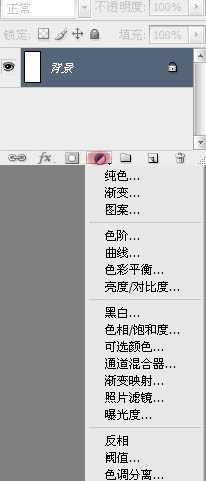

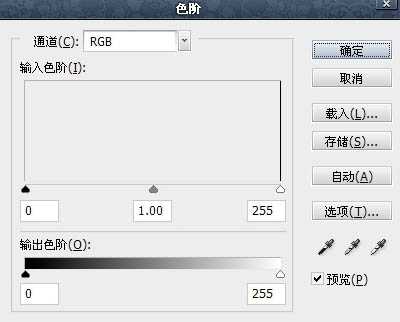


7、开始给头发上色:这张画是送给小白老师的贺图,小白的头发是黄色的,所以我把棕色用“色相/饱和度”和“色彩平衡”调到土黄色。
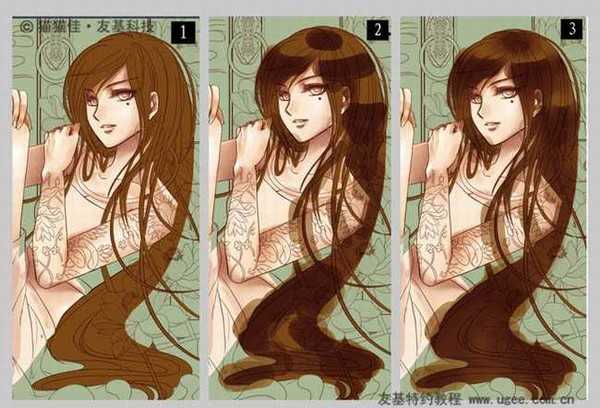

8、眼睛:眼睛是一个至关重要的部位,大家在画之前要先理解眼睛的基本结构,大家可以在线稿层上面新建图层,灵活地使用图层画出眼内的高光,眼线的部分可以稍稍加深,让人物显得魅惑一点。
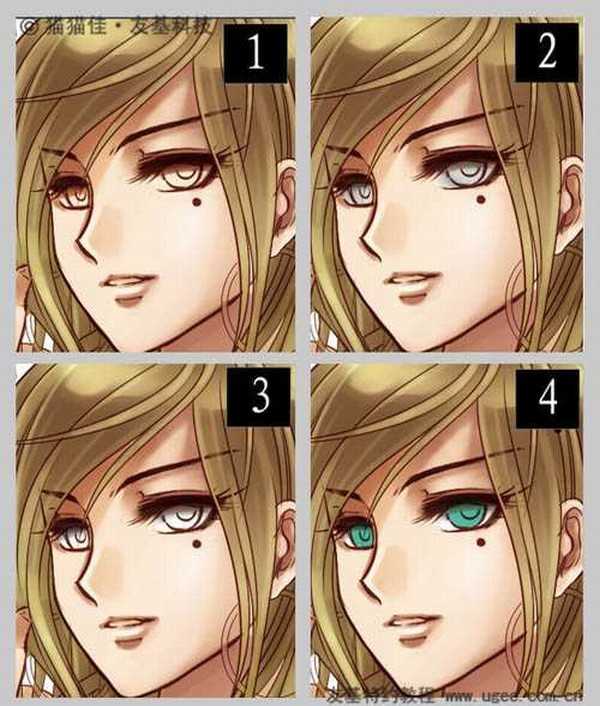

9、衣服的画法与皮肤类似:画出大致的明暗关系后,【衣服图3】的颜色比较生硬,然后用涂抹工具把生硬的颜色涂开,慢慢变为柔和过度,效果如【衣服图4】。
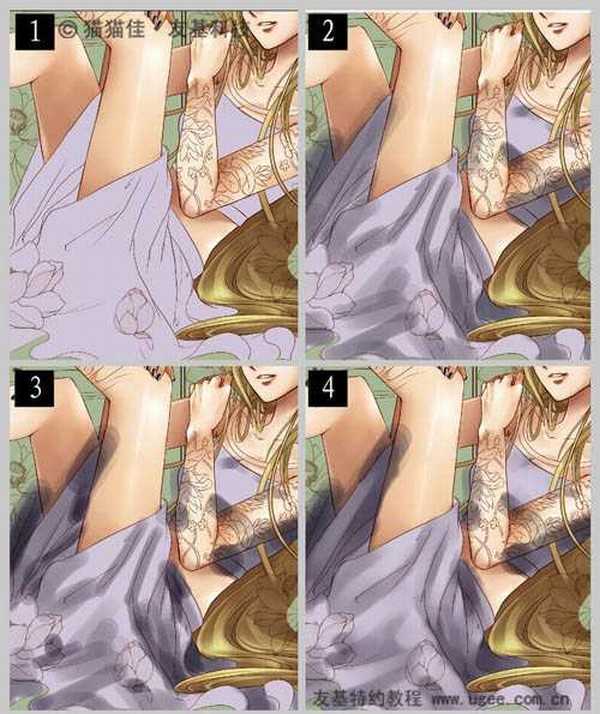

10、荷花:荷花是背景的主要元素,画面中出现的比较多,所以我们在刻画的时候也要耐心些。另外,【荷花图3、4、8】的三种不同颜色我是用“色相/饱和度”和“色彩平衡”调整的。
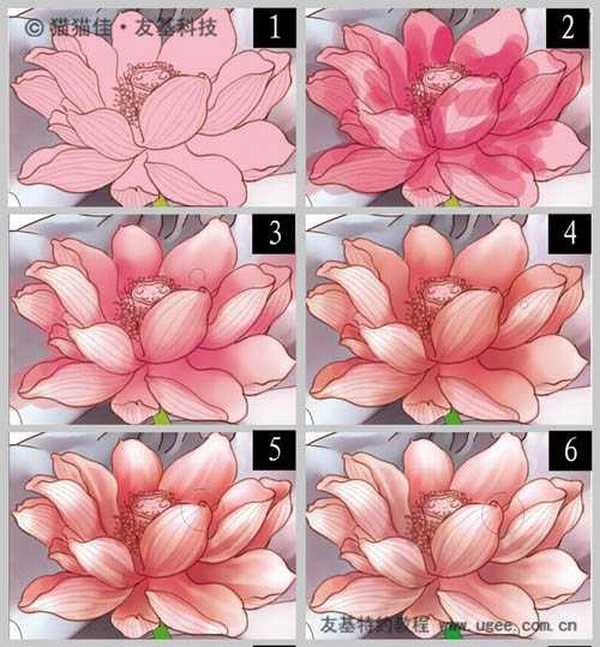

上一页12 下一页 阅读全文

1、线稿。
我喜欢使用SAI里的铅笔画线稿,SAI软件最大的优点就是手绘长型的曲线会非常平顺,而且有粗细浓谈的感觉,更不会影响水彩、淡彩、国画这些较为柔性风格的画面协调性。
如下图,两条不同的线条边缘有很大的区别:抖动修正为0的线条出现有不稳定且颤抖的情况;抖动修正为S-5的线条工整、干净利落。当然,在绘画的过程中大家可以根据自己的习惯选用PS、SAI、CS等软件,总之找到适合自己的绘画方法就行。

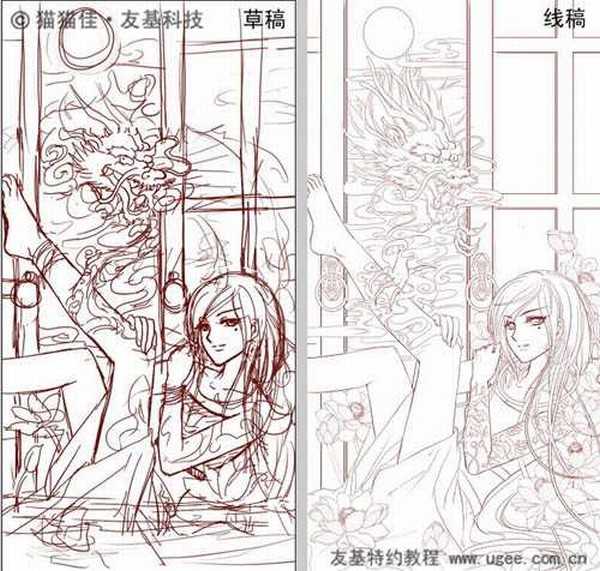
2、在PS里打开线稿,如果想把黑色的线稿变色,就点击“图像—调整—可选颜色”,选出黑色,调整数值,这样线稿的颜色就会变成红色。
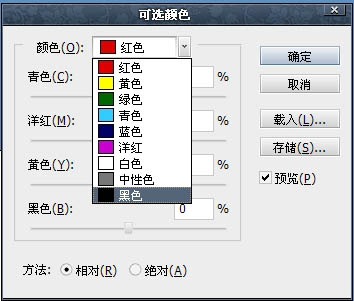
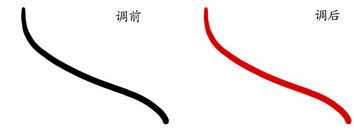
3、准备给皮肤上色。上肤色前,要先了解正片叠底分图层的方法:在【1】【2】图层上随意画几条线条,由于【1】图层在【2】图层之上,所以【1】线条遮盖在【2】线条上。将【1】图层的混合模式选为正片叠底,那么【1】线条就会叠加到下面的图层上了。

4、我习惯用19号不透明喷枪钢笔描画上色,如果有人用19号画笔时发现有圆形连接的现象,可以点击“画笔”,打开画笔预设选项,把画笔笔尖形状间距调到1%。
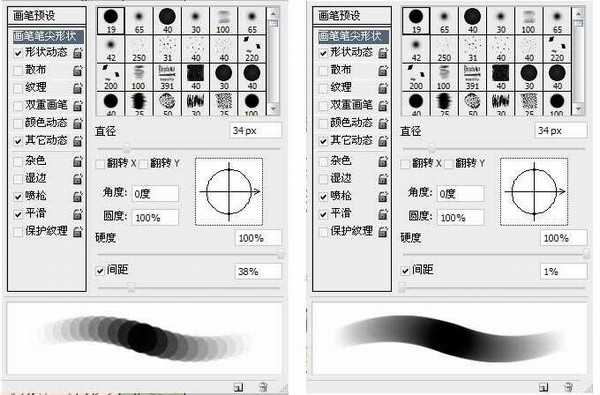

5、皮肤:先画出大致的明暗关系,然后我觉得【皮肤图3】的颜色过于生硬,于是用涂抹工具把过于生硬的肤色涂抹开,使之慢慢变为柔和过度,效果如【皮肤图4】。
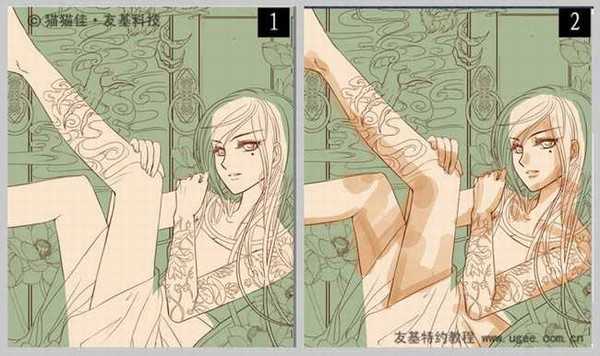

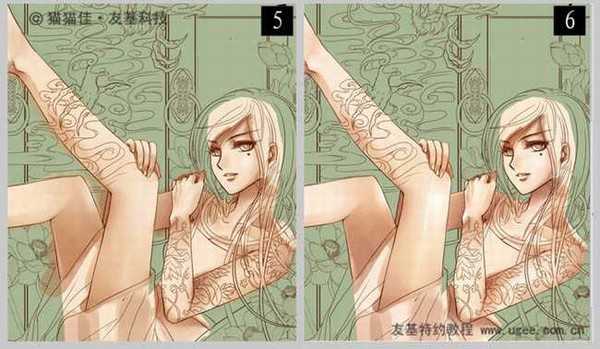
6、准备画头发。画头发前,大家先要了解下调整颜色图层配置,因为目前头发的上色有很多种手法。我惯用的颜色图层配置为:色彩平衡、色阶和色相/饱和度,能随意调色寻找自已想要的色彩。如果画完衣服(包括皮肤、头发、植物、动物和背景)后,仍然觉得色彩不是自己喜欢的风格,也可以直接用彩色配置来调整,不需要辛苦地重复操作。
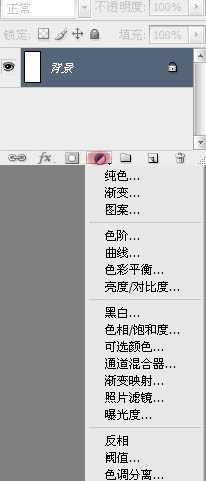

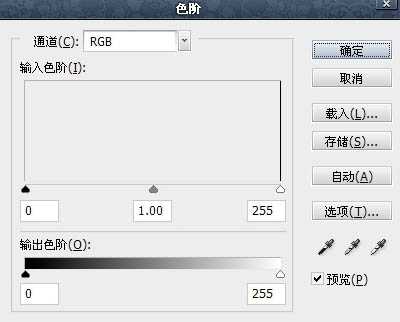


7、开始给头发上色:这张画是送给小白老师的贺图,小白的头发是黄色的,所以我把棕色用“色相/饱和度”和“色彩平衡”调到土黄色。
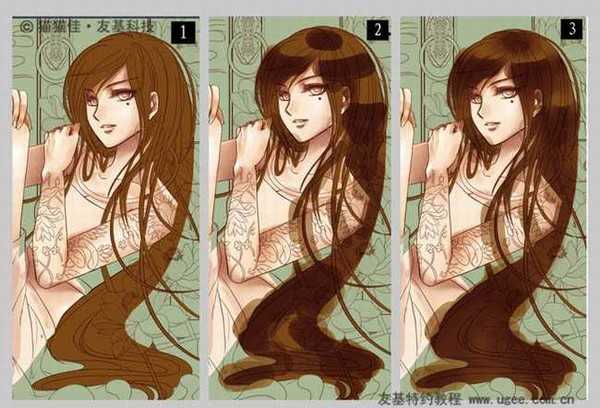

8、眼睛:眼睛是一个至关重要的部位,大家在画之前要先理解眼睛的基本结构,大家可以在线稿层上面新建图层,灵活地使用图层画出眼内的高光,眼线的部分可以稍稍加深,让人物显得魅惑一点。
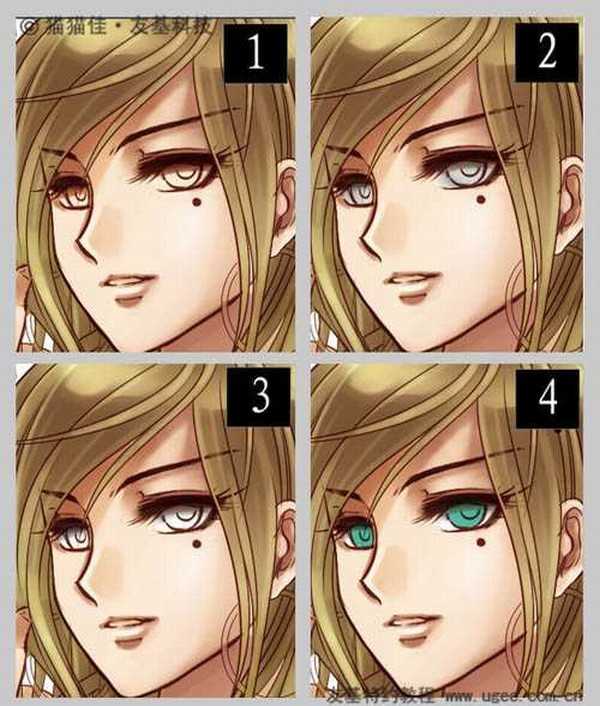

9、衣服的画法与皮肤类似:画出大致的明暗关系后,【衣服图3】的颜色比较生硬,然后用涂抹工具把生硬的颜色涂开,慢慢变为柔和过度,效果如【衣服图4】。
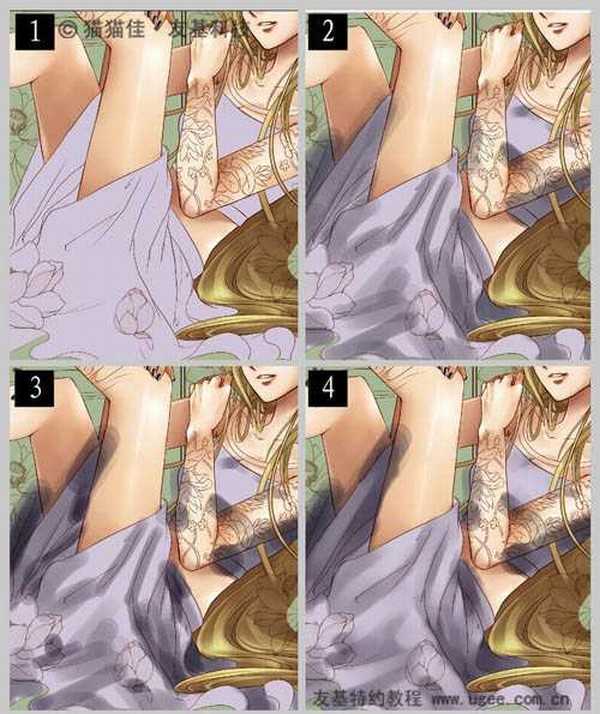

10、荷花:荷花是背景的主要元素,画面中出现的比较多,所以我们在刻画的时候也要耐心些。另外,【荷花图3、4、8】的三种不同颜色我是用“色相/饱和度”和“色彩平衡”调整的。
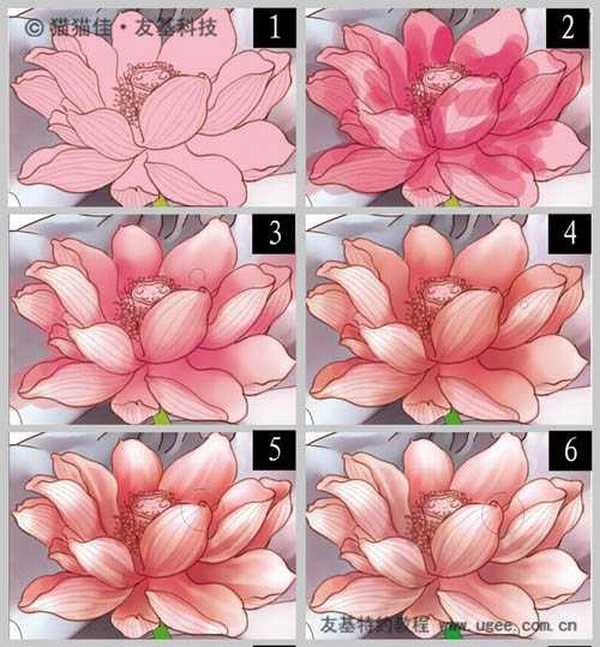

上一页12 下一页 阅读全文
DDR爱好者之家 Design By 杰米
广告合作:本站广告合作请联系QQ:858582 申请时备注:广告合作(否则不回)
免责声明:本站资源来自互联网收集,仅供用于学习和交流,请遵循相关法律法规,本站一切资源不代表本站立场,如有侵权、后门、不妥请联系本站删除!
免责声明:本站资源来自互联网收集,仅供用于学习和交流,请遵循相关法律法规,本站一切资源不代表本站立场,如有侵权、后门、不妥请联系本站删除!
DDR爱好者之家 Design By 杰米
暂无评论...
RTX 5090要首发 性能要翻倍!三星展示GDDR7显存
三星在GTC上展示了专为下一代游戏GPU设计的GDDR7内存。
首次推出的GDDR7内存模块密度为16GB,每个模块容量为2GB。其速度预设为32 Gbps(PAM3),但也可以降至28 Gbps,以提高产量和初始阶段的整体性能和成本效益。
据三星表示,GDDR7内存的能效将提高20%,同时工作电压仅为1.1V,低于标准的1.2V。通过采用更新的封装材料和优化的电路设计,使得在高速运行时的发热量降低,GDDR7的热阻比GDDR6降低了70%。
更新日志
2025年02月22日
2025年02月22日
- 小骆驼-《草原狼2(蓝光CD)》[原抓WAV+CUE]
- 群星《欢迎来到我身边 电影原声专辑》[320K/MP3][105.02MB]
- 群星《欢迎来到我身边 电影原声专辑》[FLAC/分轨][480.9MB]
- 雷婷《梦里蓝天HQⅡ》 2023头版限量编号低速原抓[WAV+CUE][463M]
- 群星《2024好听新歌42》AI调整音效【WAV分轨】
- 王思雨-《思念陪着鸿雁飞》WAV
- 王思雨《喜马拉雅HQ》头版限量编号[WAV+CUE]
- 李健《无时无刻》[WAV+CUE][590M]
- 陈奕迅《酝酿》[WAV分轨][502M]
- 卓依婷《化蝶》2CD[WAV+CUE][1.1G]
- 群星《吉他王(黑胶CD)》[WAV+CUE]
- 齐秦《穿乐(穿越)》[WAV+CUE]
- 发烧珍品《数位CD音响测试-动向效果(九)》【WAV+CUE】
- 邝美云《邝美云精装歌集》[DSF][1.6G]
- 吕方《爱一回伤一回》[WAV+CUE][454M]
